
Resumen
- > Usar sugerencia de contraseña
- > Cambiar una contraseña de otra cuenta de usuario
- > Cambiar una contraseña con modo de recuperación
- > Usar el modo de disco de destino
El sistema operativo macOS es seguro y requiere el uso de una contraseña para realizar muchas operaciones, como instalar software o cambiar las preferencias del sistema.
Si ya no puede obtener este código de acceso, siga el tutorial a continuación, para que pueda recuperar el acceso a su máquina Apple.
1. Usar pista de contraseña
En primer lugar, intente actualizar su memoria con la pista de contraseña (es decir, la pregunta o frase que guardó junto con su código).
La sugerencia de contraseña se muestra automáticamente cuando ingresa el código incorrecto tres veces seguidas:
- abierto Preferencias del sistema (Apple → Preferencias del sistema).
- seleccionar Usuarios y grupos.
- Haga clic en el ícono Cadenas, abajo a la izquierda.
- Presiona tres veces Entrada para mostrar la sugerencia de contraseña.
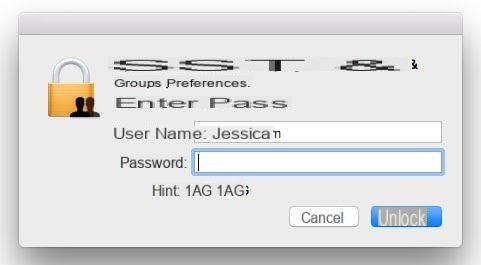
Si no sucede nada, significa que no ha creado una pista de contraseña. Afortunadamente, existen otras formas de recuperar su preciado código.
2. Cambiar una contraseña de otra cuenta de usuario
Si comparte el uso de su Mac con otra persona, puede usar su cuenta de usuario para restablecer su contraseña.
1- Ir a la otra cuenta de usuario.
2- Abierto Preferencias del sistema → Usuarios y grupos.
3- Haz clic en el Cadenas, en la parte inferior izquierda de la ventana.
4- Introduce la contraseña de la sesión en la que te encuentras.
5- En la columna de la izquierda, selecciona el compte para el que ha olvidado la contraseña.
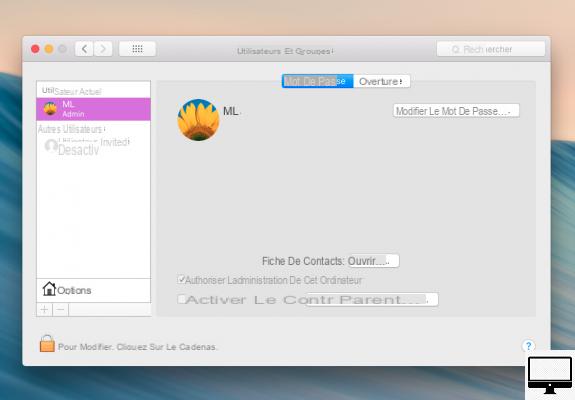
6- Haga clic en Réinitialiser le mot de passe.
7- Rellena los campos Nueva contraseña, Confirmación et Pista de la contraseña.
8- Haga clic en cambiar la contraseña.
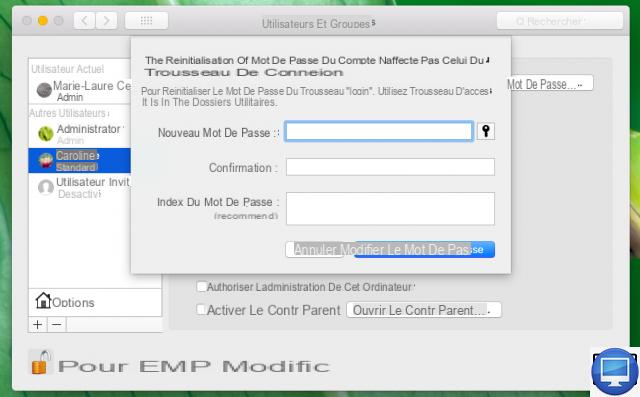
Ahora tiene una nueva contraseña para su cuenta de usuario. Tenga en cuenta que esto no cambia la contraseña de su llavero de inicio de sesión, por lo que deberá crear una nueva.
3. Cambiar una contraseña con modo de recuperación
Si solo tiene una sesión en su Mac o la suya es la única con derechos administrativos en la computadora, entonces deberá pasar por el modo de recuperación. Así es como se hace:
- Apaga tu computadora.
- Inicie en modo de recuperación presionando y manteniendo presionado Comando + R et Démarrer (Tenga paciencia, puede ser un poco lento).
- Tan pronto como aparezca la barra de carga, suelte las teclas.
- seleccionar Utilidad de disco, entonces presione Continuar.
- Cliquez sur UtilitairesEntonces terminal.
- tipo restablecer la contraseña (minúsculas, sin espacios), presione Entrada.
- Haga clic en el disque que contiene su cuenta (normalmente este es el disco principal).
- Elija la cuenta para modificar con Seleccione la cuenta de usuario.
- Entra tu Nueva contraseña.
- Escriba un nuevo índice contraseña y haga clic Siguiente
.
- Aparecerá una alerta indicando que se ha cambiado la contraseña, pero no la contraseña del llavero. Haga clic en OK.
- Apaga tu computadora. Cuando se reinicia, puede usar su nueva contraseña.
4. Usar el modo de disco de destino
Si no puede utilizar los métodos anteriores, vaya al modo de disco de destino. Por lo tanto, recupera los datos en su computadora; para esto, deberá pedir prestada una Mac a un familiar.
- Apague su macOS, conéctelo usando un Thunderbolt (o Firewire) a la segunda Mac.
- Vuelva a encender su computadora mientras mantiene presionado el tecla T presionado.
Su Mac ahora está en modo de disco de destino, lo que significa que está actuando como un disco duro externo. Normalmente, debería verlo aparecer en el Finder de la segunda Mac.
Puede importar los archivos que desee a la segunda Mac o incluso clonar su disco completo y luego hacer una copia de seguridad en un disco duro externo.
Evita que alguien restablezca tu contraseña
Ahora que ya sabes cómo restablecer una contraseña con modo recovery, seguro que te preocupan tus datos personales.
Para proteger sus archivos confidenciales en caso de pérdida o robo de su computadora, le recomendamos que utilice FileVault Encryption. Cuando utiliza FileVault Encryption, recibe una clave de recuperación y una contraseña.
Aviso importante: Imprima estos documentos y guárdelos con cuidado porque si los pierde ya no podrá jamais acceder a sus datos.
Para habilitar FileVault, vaya a su Preferencias del sistema → Seguridad y privacidad → FileVault.
Artículos recomendados:
- Los mejores gestores de contraseñas
- ¿Cómo desbloquear una Mac a través de su iPhone?
- ¿Cómo sabes si tu Mac ha sido pirateada?
- ¿Cómo desinstalar aplicaciones en una Mac?
- El mejor software de limpieza para macOS


























